
在电脑上缓存电影是我们长干的事情,毕竟电影是休闲娱乐的重要环节。但是一旦缓存在C盘,忘记了就会造成麻烦。定期清理的时候,看完的C盘缓存电影还是需要直接删除的。那你知道有哪些方法可以清理c盘缓存的电影吗?
查找电影缓存文件夹:确认缓存来源: 确定电影缓存是由哪个应用或服务生成的,例如网络视频播放器、流媒体服务客户端、浏览器插件等。了解其缓存文件存放的具体位置。
常规缓存位置搜索: 如果没有明确的缓存位置信息,可以尝试在以下路径中查找电影缓存文件:C:\Users\[YourUsername]\AppData\Local? 或 C:\Users\[YourUsername]\AppData\Roaming?(隐藏文件夹,需显示隐藏文件才能看到)C:\Program Files (x86)? 或 C:\Program Files? 中相关应用的安装目录
浏览器的缓存目录(如Chrome的缓存位于C:\Users\[YourUsername]\AppData\Local\Google\Chrome\User Data\Default\Cache?)使用Windows资源管理器的搜索功能(通常位于窗口右上角),输入应用名称、流媒体服务名称或相关关键词,有助于快速定位相关文件夹。
安装并运行清理软件: 安装如极简C盘清理大师(点击即可下载)等专业的系统清理工具,选择C盘进行扫描。
选择电影缓存进行清理: 根据软件提示,选择清理与视频播放、流媒体服务相关的缓存、临时文件等。注意,某些软件可能需要您手动添加缓存文件夹到清理列表。
执行清理操作: 按照软件指引完成清理过程,确保仅清理确认无用的缓存,避免误删重要文件。
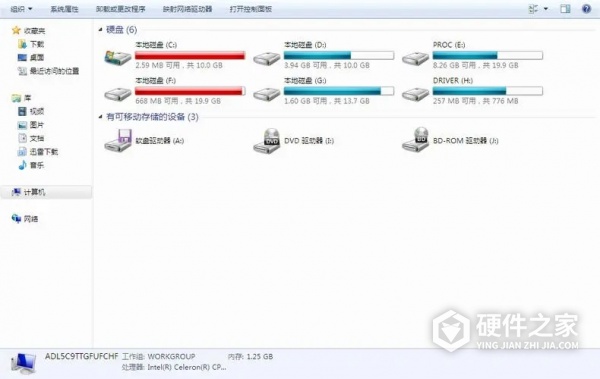
检查文件夹内容: 进入疑似包含电影缓存的文件夹,查看其中的文件和子文件夹。缓存文件通常具有以下特征:文件名无明显意义,可能为一串随机字符或数字。
文件扩展名可能包括.tmp?、.dat?、.part?、.flv?、.mp4?等,表示视频片段或临时文件。
文件大小与电影片段长度成正比,通常较大。
文件创建/修改日期与您观看电影的时间相符。
安全删除缓存文件: **注意:**在删除任何文件之前,请确保它们确实是缓存文件,而非重要的系统文件或应用程序数据。误删可能导致应用出现问题或需要重新下载大量数据。选中确认无用的缓存文件,右键点击并选择“删除”。对于大型缓存文件,删除过程可能需要一段时间。删除后,清空回收站以彻底释放空间。
打开磁盘清理: 右键点击C盘图标,选择“属性”,然后点击“磁盘清理”。
选择清理选项: 在弹出的对话框中,系统会自动扫描可清理的文件类型。磁盘清理可能无法识别所有电影缓存,但可以清理临时文件、Internet临时文件等占用空间的部分。等待扫描完成,然后勾选合适的清理选项(如“临时Internet文件”、“临时文件”等),点击“确定”。
确认并删除: 在弹出的确认对话框中点击“删除文件”,系统将开始清理所选项目。